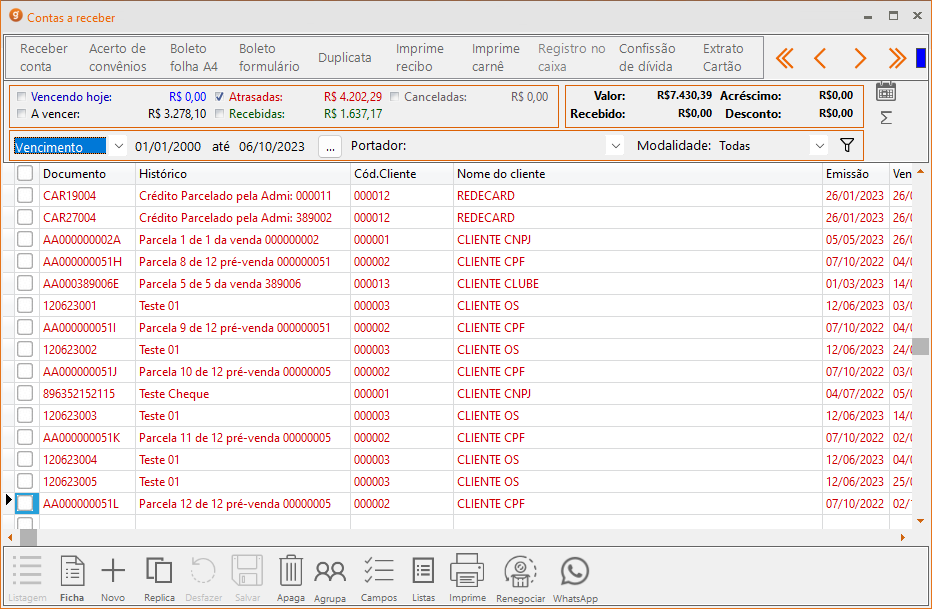Listamos neste tópico o funcionamento das notificações do sistema Gdoor.
Introdução ao módulo
As notificações do sistema Gdoor são alertas projetados para auxiliar os usuários em áreas específicas, fornecendo informações relevantes para que possam fazer os ajustes necessários.
Essas notificações podem abranger uma ampla variedade de informações, como:
- Validade do Certificado digital (NF-e e NFC-e): realiza a conferência de validade do certificado e apresenta na tela a notificação;
- NF-e pendente no faturamento (modelo 02 para Gmicro): número de notas fiscais eletrônicas que ainda não foram transmitidas para a SEFAZ;
- NFC-e com rejeição: número de notas fiscais de consumidor eletrônicas que ainda não foram transmitidas para a SEFAZ;
- Contas a pagar atrasadas: número de contas a pagar que estão em atraso no sistema;
- Contas a pagar vencendo hoje: número de contas a pagar que estão vencendo no dia;
- Contas a receber atrasadas: número de contas a receber que estão em atraso no sistema;
- Contas a receber vencendo hoje: número de contas a receber que estão vencendo no dia;
- Documentos pendentes de envio ao Gcontábil (NF-e e NFC-e): número de documentos que ainda não foram transmitidos para o módulo adicional “Gcontábil”.
Para acessar as notificações no Gdoor, na tela principal do sistema, clique no sininho disponível no canto direito superior.
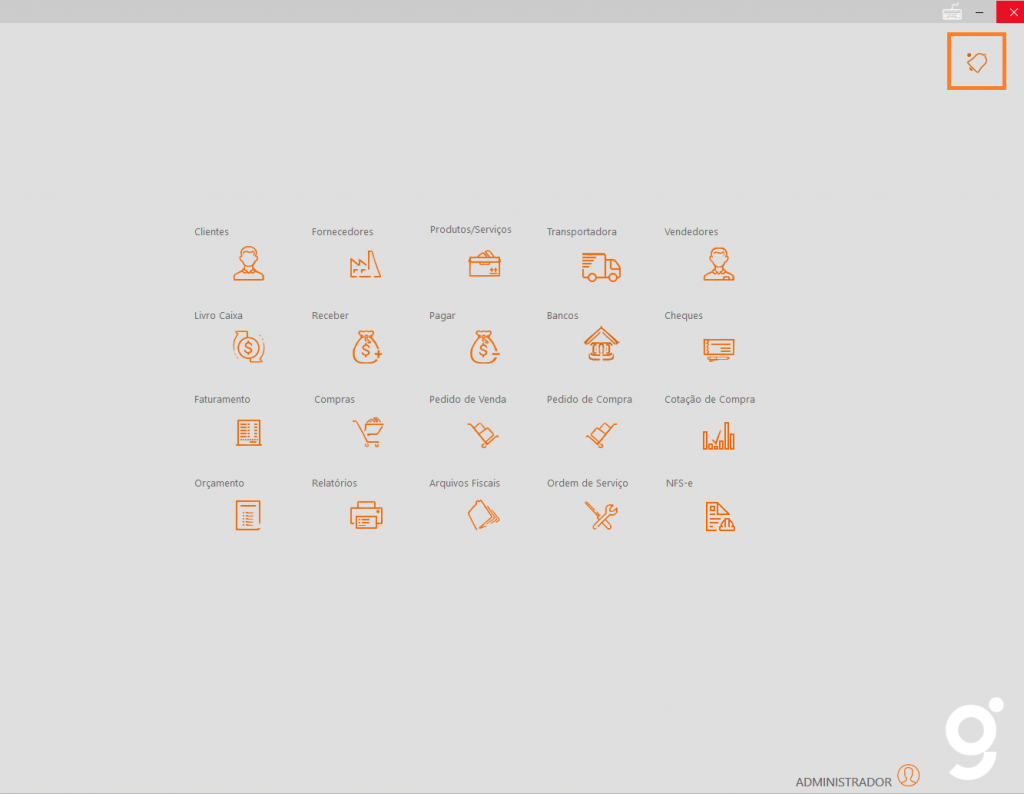
Apresentação das notificações
Acessando o sininho, serão apresentadas todas as notificações não lidas na listagem.
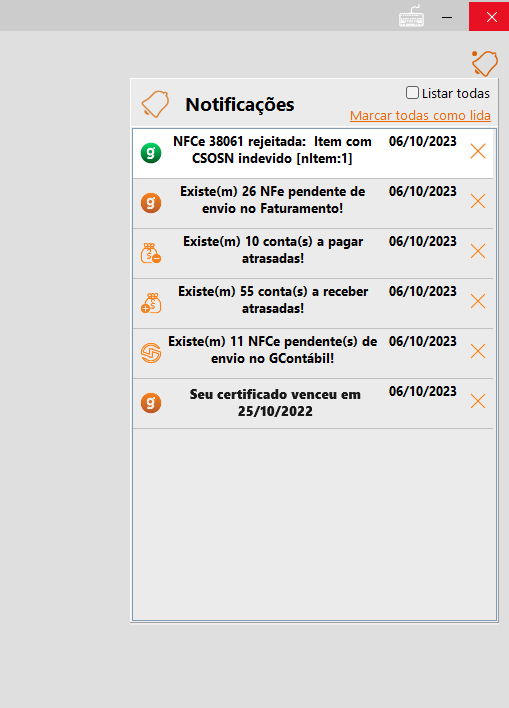
Conheças as demais opções de apresentação:
- Listar todas: ao marcar o checkbox, serão apresentadas todas as notificações lidas e não lidas.
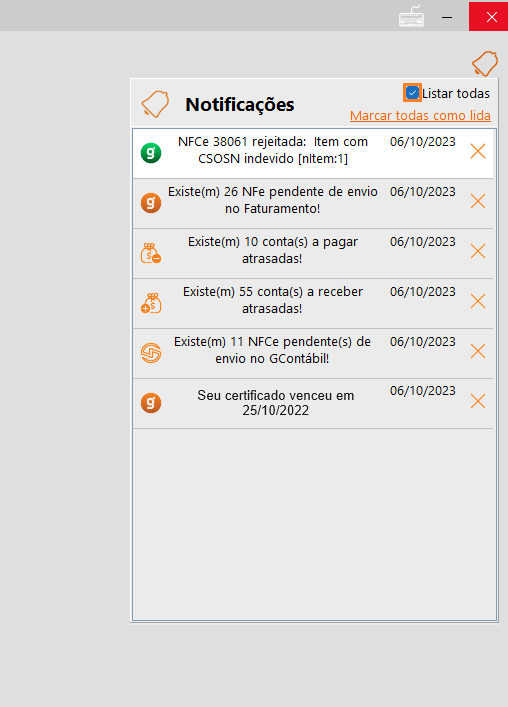
- Marcar como lida: no momento em que clicar em uma notificação, automaticamente ela ficará como “lida”. Se preferir, clique na opção marcar todas como lida para alterar o status de todas as notificações.
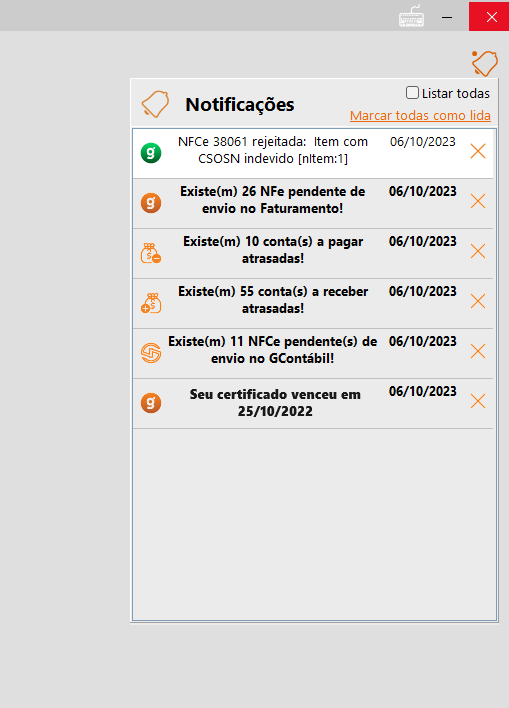
- Marcar como não lida: quando ocorrer a leitura das notificações, mas preferir manter alguma delas como ativa, clique com o botão contrário do mouse sobre a notificação e selecione “marcar como não lida”.
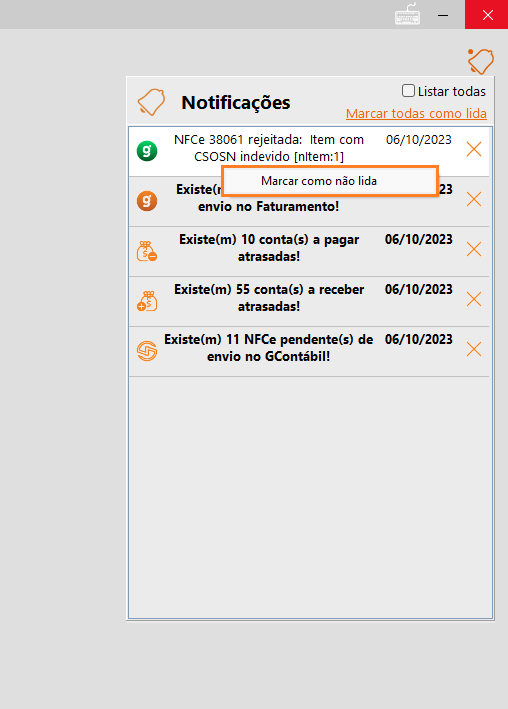
Acessando a notificação
Dê um duplo clique em uma das notificações apresentadas para ser direcionado ao módulo onde serão feitos os ajustes. No exemplo abaixo a notificação refere-se as contas a receber.
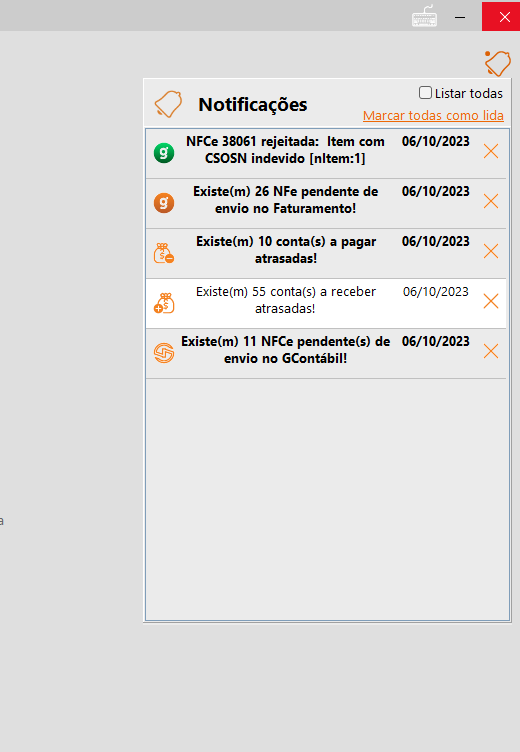
Ao abrir o módulo, todas as contas a receber atrasadas serão filtradas em tela.